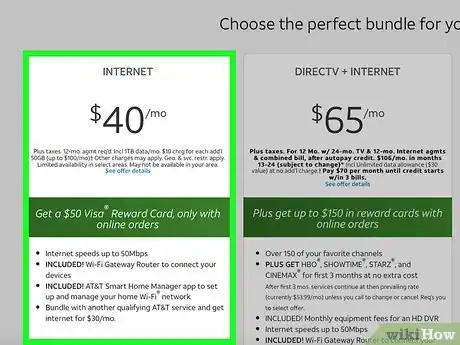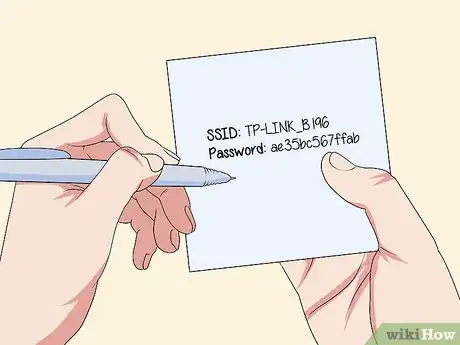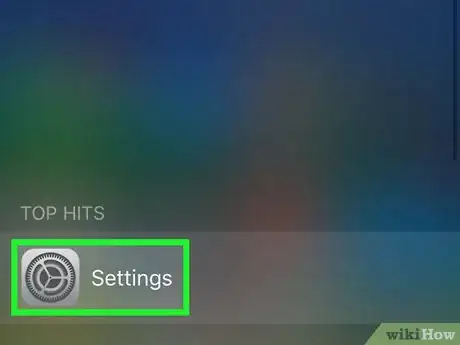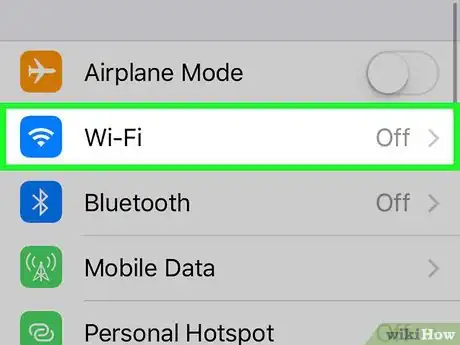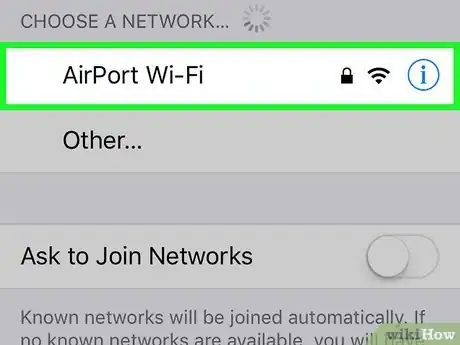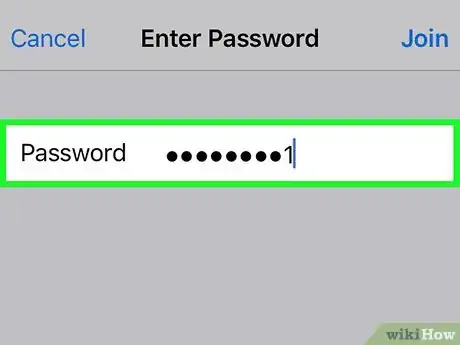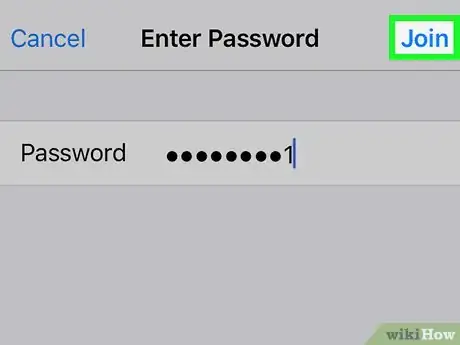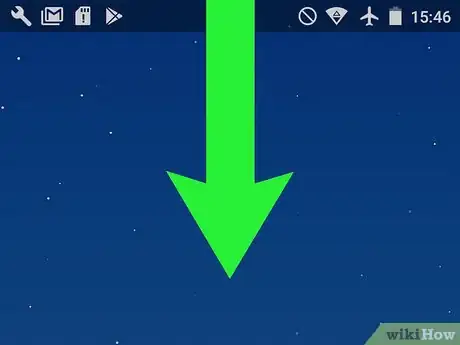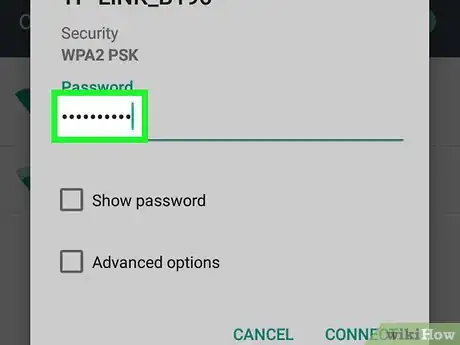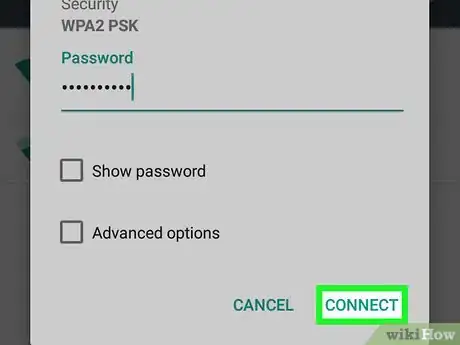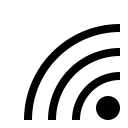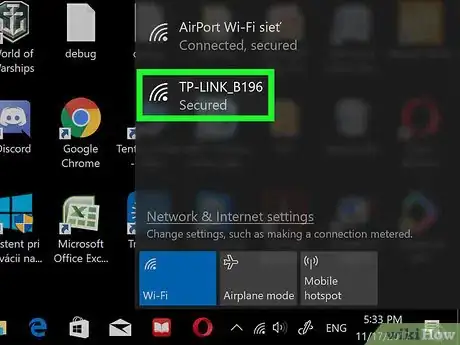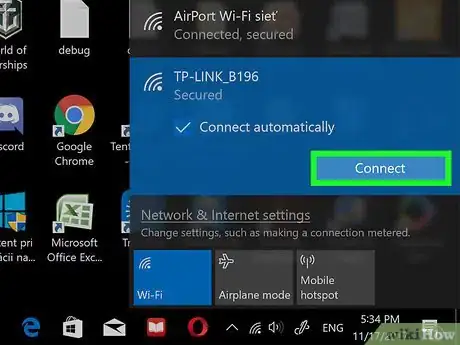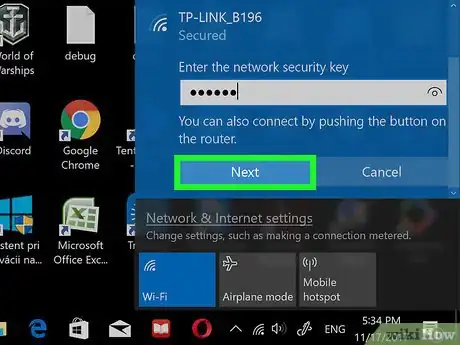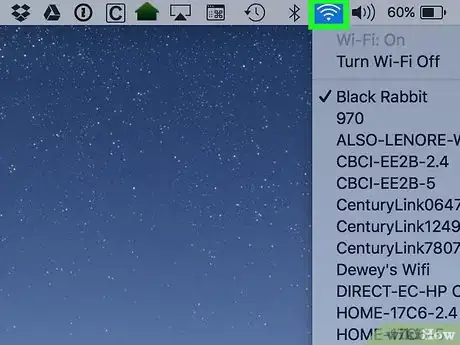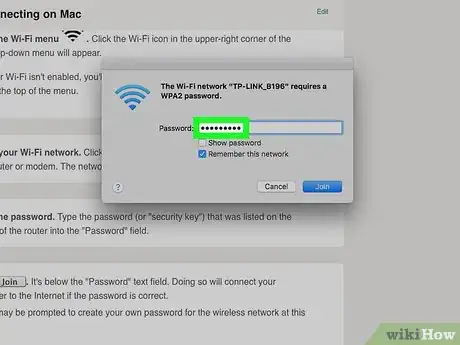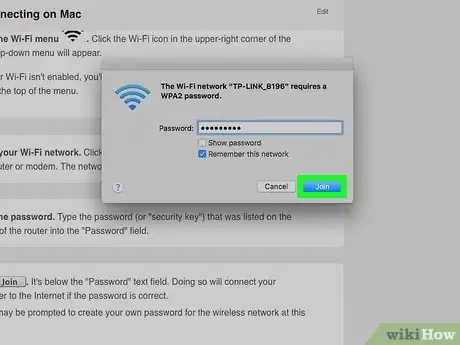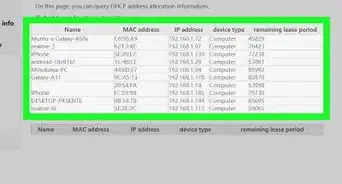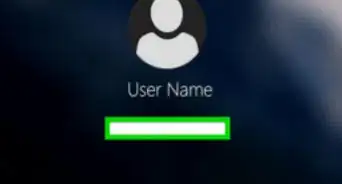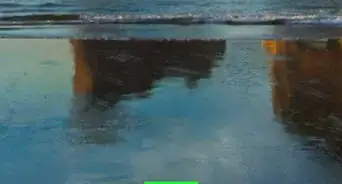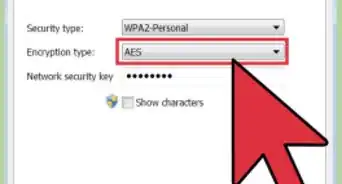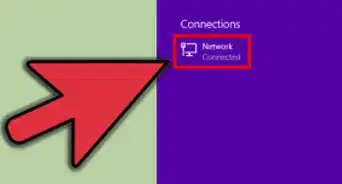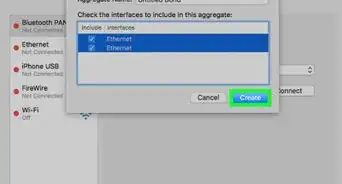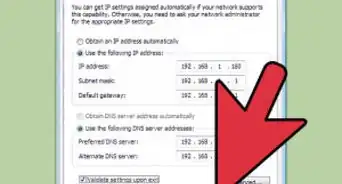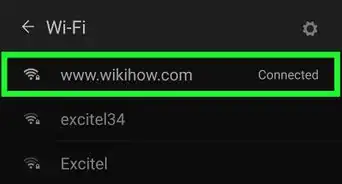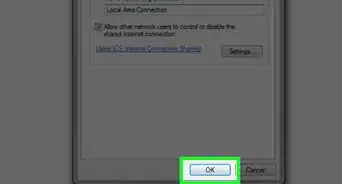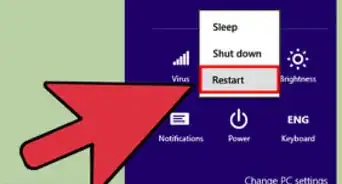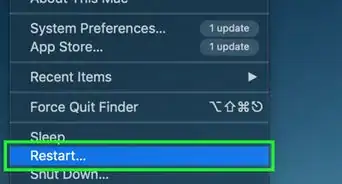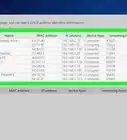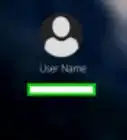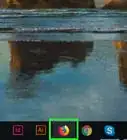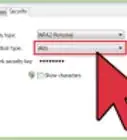Cet article a été coécrit par Luigi Oppido. Luigi Oppido est le propriétaire et l’exploitant de Pleasure Point Computers à Santa Cruz, CA. Il a plus de 16 ans d'expérience dans la réparation générale d'ordinateurs, la récupération de données, la suppression de virus et les mises à niveau. Il est fier des services rendus à sa clientèle et de la transparence de ses prix.
Cet article a été consulté 21 394 fois.
Un réseau domestique sans fil vous permettra de connecter votre ordinateur, votre téléphone ou votre tablette à Internet depuis le confort de votre maison. Pour que ça soit possible, vous aurez besoin d’acheter et d’installer un routeur sans fil puis de souscrire un abonnement auprès d’un fournisseur d’accès Internet.
Étapes
Créer un réseau domestique sans fil
-
1Souscrivez un abonnement Internet. En général, les abonnements sont mensuels. Il est possible que vous deviez d’abord comparer les offres proposées par les fournisseurs d’accès Internet (FAI) pour trouver celle qui vous convient.
- Il est recommandé de choisir en fonction de la qualité de service
-
2Choisissez un routeur et un modem sans fil. La combinaison de routeur et de modem que vous choisirez dépendra de facteurs comme le choix du FAI ainsi que la taille de votre maison.
- Par exemple, vous devez acheter un routeur qui prend en charge la vitesse de connexion maximale de votre abonnement Internet pour pouvoir en tirer le maximum.
-
3Notez le SSID et le mot de passe de votre routeur. Le SSID est le nom du réseau Wi-Fi de votre routeur et le mot de passe (ou « clé de sécurité ») est ce qui permet de se connecter au réseau. En général, ces informations se trouvent à l’arrière ou sous le routeur.
- Le mode d’emploi ou l’emballage de votre routeur contiennent certainement aussi ces informations.
-
4Connectez votre modem à votre sortie de câble. Utilisez le câble coaxial fourni avec votre modem pour le connecter à la sortie de câble. On trouve habituellement des sorties de câble dans le salon ou dans certaines chambres.
-
5Branchez le routeur au modem. Insérez un câble Ethernet dans le port carré à l’arrière du modem puis l’autre extrémité de ce câble dans un port carré à l’arrière du routeur.
- Le port du routeur porte habituellement la mention « Wi-Fi » ou quelque chose de similaire.
-
6Branchez votre modem et votre routeur à une source d’alimentation. Insérez les câbles d’alimentation du routeur et du modem dans leur port respectif puis branchez-les à une prise murale ou à un parafoudre. Le modem et le routeur devraient tous les 2 s’allumer automatiquement.
-
7Vérifiez que le routeur et le modem sont bien allumés. Au démarrage, les témoins lumineux des routeurs et des modems se mettent généralement à clignoter. Une fois que les témoins arrêteront de clignoter, vous pourrez passer à la configuration de la connexion Wi-Fi sur votre ordinateur, votre téléphone ou votre tablette.
- Vous pouvez consulter le mode d’emploi de votre routeur et de votre modem pour vous assurer que tous les bons témoins sont allumés.
Publicité
Se connecter avec un iPhone ou un iPad
-
1
-
2Appuyez sur Wi-Fi. Cette option se trouve en haut de l’écran et permet d’ouvrir la page du Wi-Fi.
-
3
-
4Entrez le mot de passe. Tapez le mot de passe du réseau Wi-Fi. Ce mot de passe (ou « clé de sécurité ») devrait se trouver sur le routeur.
-
5Appuyez sur Se connecter. Vous trouverez cette option en haut à droite de l’écran. Si le mot de passe est correct, vous serez connecté(e) au réseau sans fil.Publicité
Se connecter avec un Android
-
1Ouvrez le menu des paramètres rapides. Faites glisser votre doigt du haut vers le bas sur l’écran pour faire apparaitre un menu déroulant.
- Sur certains Android, vous devez faire glisser 2 doigts sur l’écran pour ouvrir ce menu.
-
2
-
3
-
4Entrez le mot de passe. Tapez le mot de passe du réseau Wi-Fi. Il s’agit du mot de passe (ou de la « clé de sécurité ») indiqué sur le routeur.
-
5Appuyez sur Se connecter. Cette option se trouve sous le champ Mot de passe. Appuyez dessus pour vous connecter au réseau (si le mot de passe est correct).Publicité
Se connecter avec Windows
-
1
-
2Sélectionnez votre réseau Wi-Fi. Cliquez sur le nom du réseau correspondant au nom indiqué sous le routeur ou le modem. Le menu du réseau va s’ouvrir.
- Le nom du réseau doit correspondre au SSID que vous avez noté plus tôt.
-
3Cliquez sur Connecter. L’option Connecter se trouve sous le nom du réseau.
-
4Entrez le mot de passe. Tapez le mot de passe du réseau dans le champ dédié. Il s’agit du mot de passe (ou de la « clé de sécurité ») qui était indiqué sur le routeur.
-
5Cliquez sur Suivant. Cette option se trouve sous le champ de texte. Si le mot de passe est correct, cela connectera votre ordinateur à Internet.
- Il est possible que vous soyez à ce moment invité(e) à créer votre propre mot de passe pour le réseau sans fil.
Publicité
Se connecter avec un Mac
-
1
-
2Sélectionnez votre réseau Wi-Fi. Cliquez sur le nom du réseau correspondant à celui indiqué sous le routeur ou le modem pour ouvrir le menu du réseau.
-
3Entrez le mot de passe. Dans le champ Mot de passe, tapez le mot de passe (ou la « clé de sécurité ») indiqué sous le routeur.
-
4Cliquez sur Se connecter. Cette option se trouve sous le champ de texte Mot de passe. Si le mot de passe est correct, votre Mac se connectera au réseau sans fil.
- À ce moment, vous serez probablement invité(e) à créer votre propre mot de passe de réseau Wi-Fi.
Publicité
Conseils
- Vous pouvez également connecter des appareils comme des consoles de jeux ou des télévisions connectées. Cherchez dans le menu ou l’application Paramètres (généralement caractérisée par une icône en forme de roue crantée) une section Connexion ou Réseau. Vous pourrez vous connecter à partir de là.
Avertissements
- Avoir plusieurs appareils actifs connectés au réseau Wi-Fi ralentira inévitablement le débit Internet.